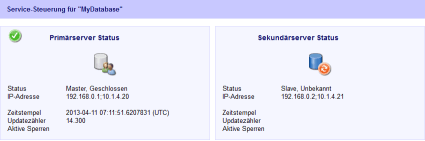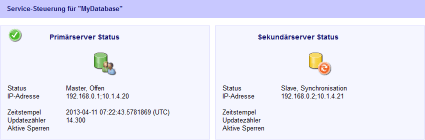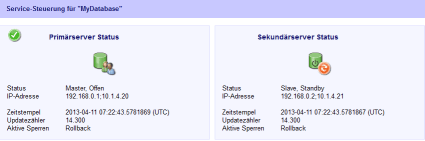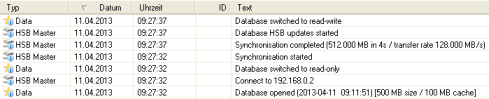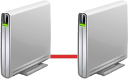
Zu der Hochverfügbarkeitslösung “Hot-Standby” haben wir hier im Blog bereits einige Beiträge mit unterschiedlichen Schwerpunkten veröffentlicht. Bei dem heutigen Artikel liegt der Fokus auf den einzelnen Phasen, die bei der Inbetriebnahme einer Datenbank für den Hot-Standby-Betrieb, durchlaufen werden.
Des Weiteren werfen wir einen Blick auf die Möglichkeiten eines Monitorings des Hot-Standby-Systems. Hierfür stehen uns die Web-Administration und die Protokolldatei der Datenbank zur Verfügung.
Datenbank für den Hot-Standby-Betrieb einrichten
Um eine Datenbank für den Hot-Standby-Betrieb vorzubereiten, sind über die Web-Administration auf dem Primär- und dem Sekundärserver die notwendigen Einstellungen vorzunehmen.
Der aktuelle Status der Systeme lässt sich anschließend auf der Seite “Service” der Web-Administration einsehen.
Im obigen Bild ist zu erkennen, dass die Datenbank auf dem Primärserver den Status “Master” besitzt. Dabei handelt es sich um diejenige Datenbank, an der sich die Benutzer anmelden können. Die Datenbank des Sekundärservers besitzt den Status “Slave“. Da die Datenbank zu diesem Zeitpunkt physikalisch noch nicht auf dem Sekundär-System vorhanden ist, wird zusätzlich der Hinweis “Unbekannt” ausgegeben.
Öffnen der Master-Datenbank
Nach dem Öffnen der Datenbank wird diese auf das Sekundär-System übertragen. Dieser Vorgang wird als “Synchronisation” bezeichnet. Der Synchronisationsvorgang wird ebenfalls in der Web-Administration angezeigt.
Nach dem Öffnen Master-Datenbank befindet sich die Datenbank auf dem Sekundärserver im Modus der “Synchronisation”.
Ende der Synchronisation
Nach erfolgter Synchronisation befindet sich die Datenbank des Sekundärservers im “Standby“-Modus.
Obiger Screenshot zeigt den Status der Datenbanken nach der Synchronisation.
Der Status der Datenbank auf dem Sekundär-Server steht auf “Slave, Standby“. Ab diesem Zeitpunkt empfängt der Sekundärserver in regelmäßigen Abständen Updates vom Primärserver.
Protokolldatei
Die Anzeige in der Web-Administration gibt grundsätzlich den aktuellen Status wieder. Die Chronologie der Ereignisse wird in die Protokolldatei der Datenbank geschrieben. In dieser werden auch die Hot-Standby spezifischen Aktionen festgehalten. Zu den Schritten “Öffnen der Master-Datenbank”, “Synchronisation” und “Hot-Standby-Betrieb” existieren jeweils korrespondierende Einträge. Nachfolgend der Auszug aus der Protokolldatei der Master-Datenbank.
Alle Hot-Standby relevanten Aktionen werden in der Spalte “Typ” mit dem Kürzel “HSB” gekennzeichnet. Zusätzlich wird die Rolle der Datenbank angegeben. Im konkreten Fall “Master“, da es sich um das Protokoll der Master-Datenbank handelt.
Folgende Hot-Standby-Eintragungen finden wir in der Protokolldatei vor:
- HSB master Connect to 192.168.0.2
Aufnehmen der Kommunikation zum Sekundärserver über die Direktverbindung. - HSB master Synchronisation started / completed
Beginn und Ende der Synchronisation. Zusätzlich wird die die übertragene Datenmenge, Dauer der Synchronisation und die Übertragungsrate angegeben. - Database HSB updates started
Die regelmäßige Übertragung von Updates an den Sekundärserver wurde gestartet. Ab diesem Zeitpunkt befindet sich die Datenbank auf dem Sekundärserver im Modus “Standby“.